Hvis COX-panoramisk Wi-Fi ikke fungerer, er problemet sannsynligvis enten eksternt eller med enheten eller modemet ditt. Uansett hva det er, hjelper du deg med å få internettforbindelsen på kort tid!
Årsaker til at Cox Panoramic Wi-Fi ikke fungerer
1. Det er et strømbrudd i ditt område
I tilfelle du brått mistet internettforbindelsen din , er det en sjanse for at Cox utfører regelmessig vedlikehold eller fikser et problem i området der du bor. Som et resultat vil du være offline midlertidig.
Du kan bekrefte hva som skjer rundt deg ved å gå til det offisielle Cox -nettstedet. Gå deretter til boligseksjonen og skriv inn stedet i søkeboksen. Du kan se om det er et midlertidig internettbrudd i ditt område.
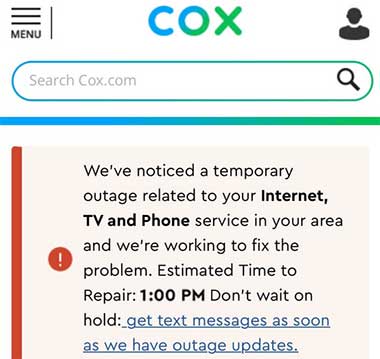
2. Du har et problem med enheten
Du opplever kanskje problemer med enheten de kobler til og ikke med det panoramiske Cox Wi-Fi-nettverket. For å sjekke om mobilen eller nettbrettet ditt er årsaken til problemet, bør du prøve å koble noe annet til nettverket.
Hvis du klarer å få tilgang til internett, kan du være nesten sikker på at det er et problem med den aktuelle enheten du prøver å koble til. Heldigvis er det noen få ting du kan gjøre for å prøve å komme tilbake på nettet.
Først av alt, bør du sjekke statusen til enheten ved å gå til Panorama Wi-Fi-appen og finne listen over alle enhetene du registrerte i nettverket. Deretter må du tappe på gadgeten du bruker og sjekk om det har et grønt ikon ved siden av navnet.
I så fall er enheten online, og du kan ganske enkelt oppleve noen midlertidige tilkoblingsproblemer. I tilfelle det ikke gjør det, kan du følge et par tips for å etablere et sterkt trådløst signal .
Få enheten tilbake på nettet
En viktig ting å vurdere er antall enheter du koblet til Cox Panoramic Wi-Fi-nettverket. I de fleste tilfeller vil nettverket kunne tåle høyere trafikk. Appen din er imidlertid kanskje ikke. Derfor bør du prøve å koble fra et par av dem før du prøver å få tilgang til internett med en ny enhet.
I tillegg kan du deaktivere alle funksjonene du har satt på plass, for eksempel foreldrekontroll , tidsplaner og aktive tidsbegrensninger. Deretter kan du prøve å få tilgang til det trådløse nettverket igjen.
I tilfelle disse trinnene ikke fungerer, kan du alltid fjerne enheten fra Panoramic W-Fi-appen. Etter det kan du gjenta prosessen med å legge til en ny enhet. Det bør fikse de fleste innstillingene som kan forstyrre forbindelsen din via den dingsen. Hva mer, du kan opprette en duplikat av den enheten og prøve å få tilgang til internett igjen .
Hvis problemet fortsatt vedvarer, bør du gå til People -menyen. Trykk deretter på profilen til en person enheten tilhører og sjekk listen over alle tilkoblede og frakoblede enheter. I tilfelle du ikke kan finne gadgeten du prøver å koble til, bør du trykke på tilordne enhet. Finn deretter navnet på enheten du bruker, og klikk på Tildel.
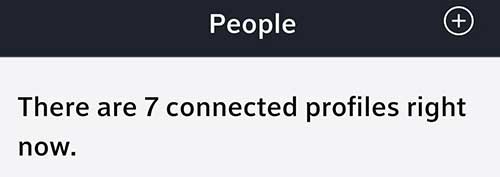
Duplikater av de aktive enhetene kan også føre til problemer med tilkobling til det trådløse nettverket. Hvis du finner ut at flere profiler har samme enhet oppført, er det best at du fjerner den. For å gjøre det, bør du ganske enkelt trykke på Connect og deretter finne enhetene som ikke er tilkoblet. Etter det bør du finne den aktuelle enheten og klikke på den. Gå deretter til enhetsdetaljer og klikk på Glem enheten. Bruk endringene før du går ut.
3. Wi-Fi-modemet forårsaker problemet
I de fleste tilfeller vil Wi-Fi-modemet ditt skyldes problemer med internettforbindelsen . Uansett hva det faktiske problemet er, bør du først tilbakestille enheten. Det løser vanligvis de fleste av problemene brukerne opplever med Cox Panoramic Network. For å gjøre det, bør du ganske enkelt koble fra enheten fra strømkilden og vente noen minutter før du kobler den inn igjen. Gi den litt tid til å stabilisere seg ordentlig og deretter prøve å koble til enheter igjen.
I tilfelle det ikke fungerer, fant mange brukere å flytte nærmere modemet for å være nyttige når de prøver å etablere en internettforbindelse. Du bør også sørge for at det ikke er noen store møbler eller betongvegger mellom deg og modemet . Som vi nevnte mange ganger i artiklene våre, kan disse elementene forstyrre det trådløse signalet og gjøre forbindelsen din ustabil.
Anbefalt lesing:
- COX -internett er så treg om natten (løsninger levert)
- Hvordan fikser du Cox -ruteren blinkende oransje lys?
- Cox Router Blinking Green: Hva skal jeg gjøre nå?
- De enkleste måtene å sette opp Cox Panoramic Wi-Fi-nettverket
- Cox Panoramic Modem Lights forklart (feilsøkingsguide inkludert)
Dessuten kan Bluetooth-enheter forårsake ytterligere forstyrrelser i Wi-Fi-signalet . Før du går videre til de neste trinnene, bør du slå av Bluetooth på de fleste av dem og prøve å få tilgang til internett en gang til.
Dessuten er det nyttig å stille det trådløse nettverkskanalvalget til automatisk. På den måten kobles enheten din automatisk til kanalen med minst mulig overbelastning. Du kan gjøre det ved å gå til Routers Configuration -siden. Bruk deretter legitimasjonene dine til å logge inn og finn deretter Wi-Fi-innstillingene. Når du er der, bør du finne alternativene for valg av nettverkskanal og velge automatisk.
Prøv Ethernet -kabelen
Hvis du trenger en høykvalitetsforbindelse raskt, kan du også prøve å bruke Ethernet-kabelen . Denne ledningen gir deg et mye sterkere signal. Dermed vil det hjelpe deg å få jobben gjort når du har det travelt. Det er imidlertid ikke det mest praktiske alternativet, spesielt når du har flere mennesker i husholdningen eller flere enheter du vil koble til. Likevel er det en stor rask løsning på problemet ditt.

Du bør ganske enkelt ta Ethernet -kabelen din og koble den ene enden til Ethernet -porten til ruteren din. Deretter bør du sette inn den andre enden i datamaskinen din, og du er god å gå.
Endelige tanker om å fikse Cox Panoramic Wi-Fi-problemer
Vi vet hvor frustrerende livet er uten internettforbindelse. Det er grunnen til at vi samlet alle de mest nyttige tipsene der ute for å hjelpe deg med å fikse Cox Panoramic Wi-Fi-problemene.
Forhåpentligvis har du nå en stabil internettforbindelse igjen! Hvis du ikke gjør det, er det eneste som er igjen å kontakte Cox kundeservice og overlate problemet til fagpersoner.
